windows11软件下载位置更改设置教程 windows11怎么改变软件下载路径
更新时间:2023-08-06 09:49:00作者:xinxin
对于新安装的windows11镜像系统用户在下载软件时默认的安装路径都是在c盘中,因此时间一长难免会导致c盘内存不足,因此windows11系统的流畅运行,这时有些用户就会选择对默认下载路径进行更改,可是windows11怎么改变软件下载路径呢?以下就是小编带来的windows11软件下载位置更改设置教程。
具体方法:
1、点击打开系统设置中的存储窗口。
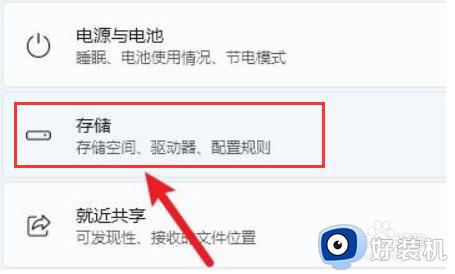
2、点击打开保存新内容地方栏目。
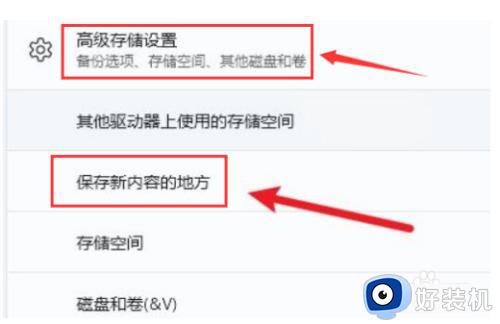
3、选择需要更改的项目,修改子栏目中的储存路径位置,即可完成设置win11下载路径的更改操作。
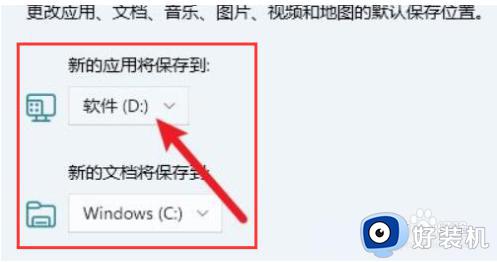
上述就是小编给大家介绍的windows11软件下载位置更改设置教程了,如果有不了解的用户就可以按照小编的方法来进行操作了,相信是可以帮助到一些新用户的。
windows11软件下载位置更改设置教程 windows11怎么改变软件下载路径相关教程
- win11更改下载默认存储位置的方法 windows11默认下载路径如何设置
- win11怎么修改默认下载路径 win11更改下载默认存储位置图文教程
- win11商店下载软件怎样更改路径 win11从商店下载软件如何更改路径
- microsoft store下载路径怎么更改win11 win11微软应用商店怎么设置下载位置
- win11软件商店下载路径怎么修改 win11微软商店下载路径更改设置步骤
- win11更改下载默认存储位置的方法 Win11电脑下载路径怎么设置
- win11修改软件商店默认路径的方法 win11怎么更改应用商店默认下载位置
- win11电脑安装位置怎么改到d盘 win11默认下载路径改成d盘的方法
- win11怎么更改默认下载位置 win11更改默认下载位置设置方法
- windows11怎么改文件类型 windows11如何更改文件类型
- win11家庭版右键怎么直接打开所有选项的方法 win11家庭版右键如何显示所有选项
- win11家庭版右键没有bitlocker怎么办 win11家庭版找不到bitlocker如何处理
- win11家庭版任务栏怎么透明 win11家庭版任务栏设置成透明的步骤
- win11家庭版无法访问u盘怎么回事 win11家庭版u盘拒绝访问怎么解决
- win11自动输入密码登录设置方法 win11怎样设置开机自动输入密登陆
- win11界面乱跳怎么办 win11界面跳屏如何处理
win11教程推荐
- 1 win11安装ie浏览器的方法 win11如何安装IE浏览器
- 2 win11截图怎么操作 win11截图的几种方法
- 3 win11桌面字体颜色怎么改 win11如何更换字体颜色
- 4 电脑怎么取消更新win11系统 电脑如何取消更新系统win11
- 5 win10鼠标光标不见了怎么找回 win10鼠标光标不见了的解决方法
- 6 win11找不到用户组怎么办 win11电脑里找不到用户和组处理方法
- 7 更新win11系统后进不了桌面怎么办 win11更新后进不去系统处理方法
- 8 win11桌面刷新不流畅解决方法 win11桌面刷新很卡怎么办
- 9 win11更改为管理员账户的步骤 win11怎么切换为管理员
- 10 win11桌面卡顿掉帧怎么办 win11桌面卡住不动解决方法
